Csscript.exe är en kommandoradsversion av Windows Script Host
- Cscript.exe är en avgörande komponent i Windows-operativsystemet och fungerar som en exekveringsmiljö för skript skrivna på skriptspråk.
- Genom att använda den här filen kan du automatisera uppgifter, anpassa systemets beteende och utföra ett brett utbud av funktioner.
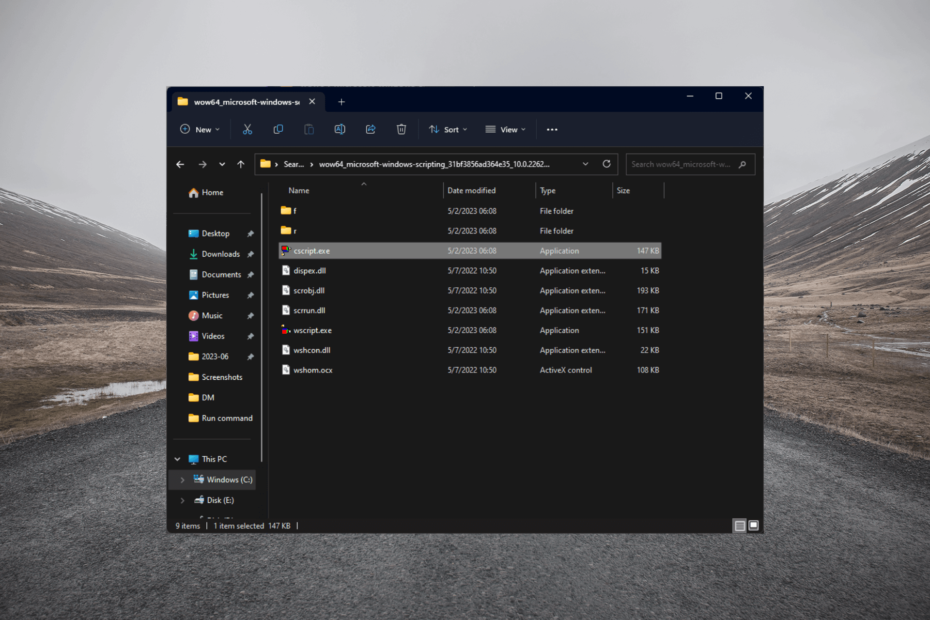
XINSTALLERA GENOM ATT KLICKA PÅ LADDA FILEN
- Ladda ner Fortect och installera det på din PC.
- Starta verktygets skanningsprocess för att leta efter korrupta filer som är källan till ditt problem.
- Högerklicka på Starta reparation så att verktyget kunde starta fixeringsalgoritmen.
- Fortect har laddats ner av 0 läsare denna månad.
Oavsett om du är en teknikentusiast, en systemadministratör eller helt enkelt nyfiken på det inre Windows-skript, kommer den här guiden att ge värdefulla insikter om kraften och potentialen hos cscript.exe.
I den här guiden kommer vi att lära oss om den här filens funktionalitet, funktioner, syfte och fördelar.
Vad är cscript.exe?
Cscript.exe är den huvudsakliga körbara filen som fungerar som Windows Script Host-motor (WSH) i Windows och tillhandahåller en plattform för att köra skript och automatisera olika uppgifter.
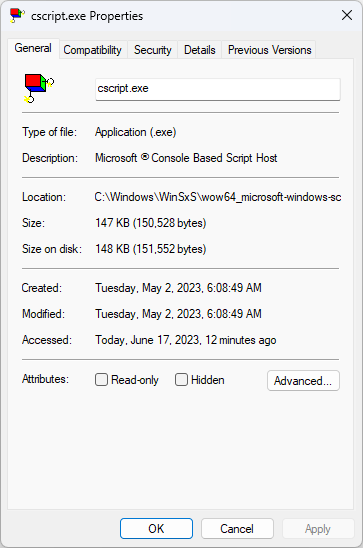
Det fungerar som en tolk för skriptspråk som VBScript (Visual Basic Script) och JScript (JavaScript), vilket tillåter användare att köra och exekvera skript skrivna på dessa språk.
Den här filen tillhandahåller en plattform för automatisering och anpassning genom att köra skript som kan interagera med operativsystemet, utföra olika uppgifter och manipulera systemkomponenter.
Det fungerar som ett viktigt verktyg för systemadministratörer, utvecklare och avancerade användare som vill effektivisera sina arbetsflöden, skapa kraftfulla automatiseringsskript och utföra avancerade uppgifter effektivt.
Standardplatsen för denna körbara fil är: C\Windows\WinSxS\wow64_microsoft-windows-scripting_31bf3856ad364e35_10.0.22621.1635_none_328fa8d3b05f8ca5
Vad är syftet med Cscript?
1. Skriptkörning, automatisering och anpassning
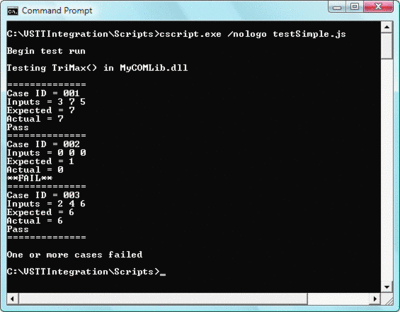
Cscript.exe tolkar och kör skript skrivna på skriptspråk som VBScript och JScript, vilket gör det möjligt för användare att automatisera uppgifter och utföra olika operationer.
Detta gör det möjligt för användare att automatisera repetitiva uppgifter som filoperationer, systemkonfiguration, datamanipulation och mer.
Du kan också köra skript för att anpassa systemets beteende och ändra systeminställningar, preferenser och konfigurationer.
Detta i sin tur är ett flexibelt sätt att skräddarsy operativsystemet efter specifika behov, skapa personliga datormiljöer.
2. Inloggningsskript och felhantering
Cscript.exe kan användas för att skapa inloggningsskript i Windows-miljöer. Dessa skript körs automatiskt när en användare loggar in i systemet, vilket gör att administratörer kan ställa in personliga användarmiljöer, kartlägga nätverksenheter, konfigurera nätverksanslutningar och utföra andra uppgifter under inloggningen bearbeta.
Experttips:
SPONSRAD
Vissa PC-problem är svåra att ta itu med, särskilt när det kommer till saknade eller skadade systemfiler och arkiv i din Windows.
Se till att använda ett dedikerat verktyg, som t.ex Fortect, som kommer att skanna och ersätta dina trasiga filer med deras nya versioner från dess arkiv.
Den kommer med inbyggda felhanterings- och felsökningsfunktioner, som gör att du kan identifiera och lösa problem i deras skript.
Den tillhandahåller felmeddelanden, radnummer och felsökningsalternativ, vilket gör det lättare att felsöka och korrigera skriptfel.
- Vad är Duet Display och varför är det automatiskt installerat på min dator?
- Vad är $WinREAgent-mappen och är det säkert att ta bort den?
3. Automatisera administrativa uppgifter
Cscript.exe gör det möjligt för administratörer att hantera och underhålla system genom att köra skript som automatiserar administrativa uppgifter som användarhantering, nätverkskonfiguration, programvaruinstallation, säkerhetsinställningar, och mer.
Den kan integreras med Windows Task Scheduler, så att användare kan schemalägga skriptkörning vid specifika tider eller intervall.
Denna integration möjliggör automatisering av körning av skript utan manuella ingrepp, vilket ger ökad produktivitet och effektivitet.
4. Kommandoradskontroll och skriptsäkerhet
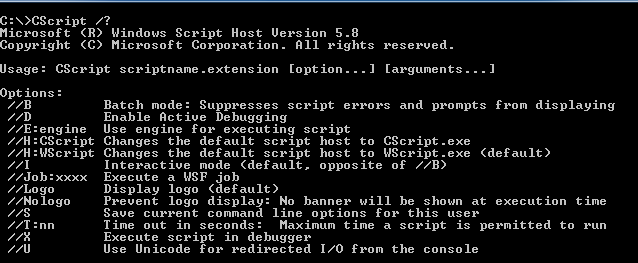
Cscript.exe kan nås via kommandoradsgränssnittet, vilket ger användarna exakt kontroll över skriptexekveringen.
Den tillhandahåller olika kommandoradsalternativ som tillåter användare att specificera skriptparametrar, kontrollera skriptbeteende och samla in skriptutdata.
Det tillhandahåller också säkerhetskonfigurationer och begränsningar för att förhindra att skadliga skript äventyrar systemets integritet och skyddar mot obehörig åtkomst eller åtgärder.
5. Integration med andra applikationer
Cscript.exe kan integreras med andra applikationer och mjukvarusystem, vilket gör att skript kan interagera med externa program, databaser, API: er och mer.
Denna integration utökar skriptens möjligheter, vilket möjliggör sömlös kommunikation och datautbyte med externa resurser.
Hur kan jag köra Cscript från kommandoraden?
- tryck på Windows Nyckeltyp cmd, och klicka Öppen.
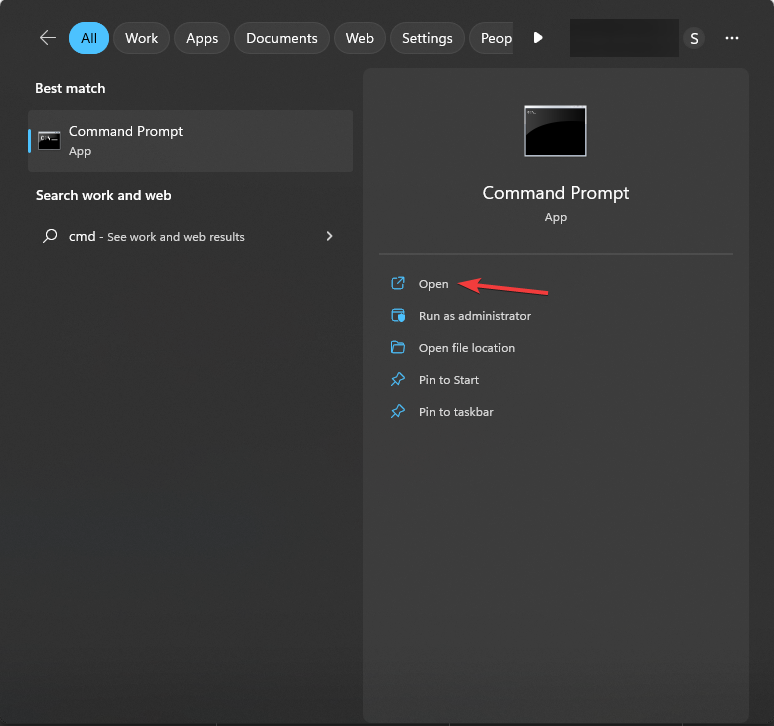
- För att navigera till katalogen som innehåller skriptet använder vi kommandot cd. Skriv följande kommando genom att ersätta sökvägen med C:\Scripts och tryck Stiga på:
cd C:\Scripts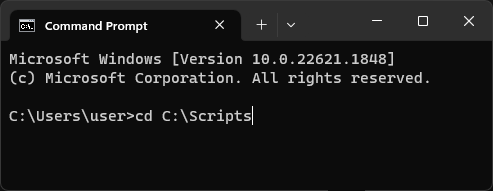
- För att köra skriptet med cscript.exe, skriv Cscript följt av namnet på din skriptfil, inklusive filtillägget. Till exempel om skriptnamnet är myscript.vbs, skriv följande kommando och tryck Stiga på:
cscript myscript.vbs
- Skriptet kommer att köras och du kan se resultatet i kommandotolksfönstret.
Från att automatisera repetitiva åtgärder till att utföra avancerade systemadministrationsuppgifter, cscript.exe är ett mångsidigt verktyg som ger användare möjlighet att automatisera processer, anpassa systemets beteende, effektivisera sin datorupplevelse och åstadkomma mer med effektivitet.
Om du vill veta om andra kommandoradsverktyg för Windowsföreslår vi att du läser den här informativa guiden.
Ge oss gärna all information, tips och din erfarenhet av ämnet i kommentarsfältet nedan.
Har du fortfarande problem?
SPONSRAD
Om förslagen ovan inte har löst ditt problem kan din dator uppleva allvarligare Windows-problem. Vi föreslår att du väljer en allt-i-ett-lösning som Fortect för att lösa problem effektivt. Efter installationen klickar du bara på Visa&fix och tryck sedan på Starta reparation.

![10 bästa program för överklockning för Windows 10 [2021 Guide]](/f/6e216e06efcd8c3bb814e4dcb66faaf0.jpg?width=300&height=460)
![5 bästa startprogramvaran för golv [2021 Guide]](/f/ccca935aea38c301a29ce03dac22df3b.png?width=300&height=460)